Instalace a konfigurace SAP HANA (velké instance) v Azure
V tomto článku si projdeme ověřování, konfiguraci a instalaci velkých instancí SAP HANA (HLI) v Azure (jinak označovanou jako BareMetal Infrastructure).
Požadavky
Než si přečtete tento článek, seznamte se s těmito informacemi:
- Běžné termíny pro velké instance HANA
- Skladové položky pro velké instance HANA
Další zdroje informací:
- Připojení virtuálních počítačů Azure k Velkým instancím HANA
- Připojení virtuální sítě k velkým instancím HANA
Plánování instalace
Instalace SAP HANA je vaší zodpovědností. Po navázání připojení mezi virtuálními sítěmi Azure a jednotkami velkých instancí HANA můžete začít instalovat nový server SAP HANA (Large Instances).
Poznámka:
Na základě zásad SAP musí instalace SAP HANA provádět osoba, která prošla zkouškou Certified SAP Technology Associate, certifikační zkouškou SAP HANA Installation nebo která je integrátorem systému (SI) s certifikací SAP.
Pokud plánujete nainstalovat HANA 2.0, přečtěte si poznámku k podpoře SAP #2235581 – SAP HANA: Podporované operační systémy. Ujistěte se, že operační systém (OS) je podporovaný ve vydané verzi SAP HANA, kterou instalujete. Podporovaný operační systém pro HANA 2.0 je více omezující než podporovaný operační systém pro HANA 1.0. Ověřte, že verze operačního systému, o kterou máte zájem, je podporovaná pro konkrétní velkou instanci HANA. Použijte tento seznam. Výběrem HLI zobrazíte podrobnosti o seznamu podporovaných operačních systému pro danou jednotku.
Před zahájením instalace HANA ověřte následující:
Ověření jednotek velkých instancí HANA
Jakmile od Microsoftu obdržíte velké instance HANA, nastavte k nim přístup a připojení. Pak ověřte následující nastavení a podle potřeby upravte.
Na webu Azure Portal zkontrolujte, jestli se instance zobrazují se správnými skladovými jednotkami a operačním systémem. Další informace najdete v tématu Řízení velkých instancí Azure HANA prostřednictvím webu Azure Portal.
Zaregistrujte operační systém instance u svého poskytovatele operačního systému. Tento krok zahrnuje registraci operačního systému SUSE Linux v instanci nástroje pro správu předplatného SUSE (SMT), který je nasazený na virtuálním počítači v Azure.
Velká instance HANA se může připojit k této instanci SMT. (Další informace najdete v tématu Jak nastavit server SMT pro SUSE Linux). Pokud používáte operační systém Red Hat, musí být zaregistrovaný ve Správci předplatného Red Hat, ke kterému se připojíte. Další informace najdete v poznámkách v tématu Co je SAP HANA v Azure (velké instance)?.
Tento krok je nezbytný pro opravy operačního systému, což je vaše zodpovědnost. Informace o SUSE najdete v dokumentaci k instalaci a konfiguraci SMT.
Zkontrolujte nové opravy a opravy konkrétní verze nebo verze operačního systému. Ověřte, že velká instance HANA obsahuje nejnovější opravy. Někdy nejsou zahrnuté nejnovější opravy, proto nezapomeňte zkontrolovat.
Projděte si příslušné poznámky k SAP pro instalaci a konfiguraci SAP HANA v konkrétní verzi nebo verzi operačního systému. Microsoft ne vždy nakonfiguruje HLI úplně. Změna doporučení nebo změn poznámek nebo konfigurací SAP závislých na jednotlivých scénářích může znemožnit.
Proto si nezapomeňte přečíst poznámky SAP týkající se SAP HANA pro vaši přesnou verzi Linuxu. Zkontrolujte také konfigurace verze nebo verze operačního systému a použijte nastavení konfigurace, pokud jste to ještě neudělali.
Konkrétně zkontrolujte následující parametry a nakonec upravte tyto parametry:
- net.core.rmem_max = 16777216
- net.core.wmem_max = 16777216
- net.core.rmem_default = 16777216
- net.core.wmem_default = 16777216
- net.core.optmem_max = 16777216
- net.ipv4.tcp_rmem = 65536 16777216 16777216
- net.ipv4.tcp_wmem = 65536 16777216 16777216
Počínaje SLES12 SP1 a Red Hat Enterprise Linux (RHEL) 7.2 musí být tyto parametry nastaveny v konfiguračním souboru v adresáři /etc/sysctl.d. Například musí být vytvořen konfigurační soubor s názvem 91-NetApp-HANA.conf. Pro starší verze SLES a RHEL musí být tyto parametry nastaveny v/etc/sysctl.conf.
U všech verzí RHEL začínajících na RHEL 6.3 mějte na paměti:
- Parametr sunrpc.tcp_slot_table_entries = 128 musí být nastaven v/etc/modprobe.d/sunrpc-local.conf. Pokud soubor neexistuje, vytvořte ho nejprve přidáním položky:
- options sunrpc tcp_max_slot_table_entries=128
Zkontrolujte systémový čas velké instance HANA. Instance se nasazují s systémovým časovým pásmem. Toto časové pásmo představuje umístění oblasti Azure, ve které se nachází razítko velké instance HANA. Systémový čas nebo časové pásmo instancí, které vlastníte, můžete změnit.
Pokud do svého tenanta objednáváte další instance, musíte přizpůsobit časové pásmo nově doručovaných instancí. Microsoft nemá žádný přehled o systémovém časovém pásmu, které jste nastavili s instancemi po předání. Nově nasazené instance proto nemusí být nastavené ve stejném časovém pásmu jako nově nasazené instance, na které jste se změnili. Je na vás, abyste podle potřeby přizpůsobili časové pásmo instancí, které byly předány.
Zkontrolujte atd/hostitele. Při předávání oken mají různé IP adresy přiřazené k různým účelům. Při přidání jednotek do existujícího tenanta je důležité zkontrolovat soubor etc/hosts. Soubor etc/hosts nově nasazených systémů se nemusí správně udržovat s IP adresami systémů doručovaných dříve. Ujistěte se, že nově nasazená instance dokáže přeložit názvy jednotek, které jste nasadili dříve ve svém tenantovi.
Operační systém
Prohození prostoru doručené image operačního systému je nastavené na 2 GB podle poznámky podpory SAP #1999997 – nejčastější dotazy: paměť SAP HANA. Pokud chcete jiné nastavení, musíte ho nastavit sami.
SUSE Linux Enterprise Server 12 SP1 pro aplikace SAP je distribuce Linuxu nainstalovaného pro SAP HANA v Azure (velké instance). Tato distribuce poskytuje funkce specifické pro SAP, včetně předem nastavených parametrů pro efektivní spouštění SAP na SLES.
Několik užitečných prostředků souvisejících s nasazením SAP HANA na SLES najdete tady:
- Knihovna prostředků /dokumenty white paper na webu SUSE
- SAP on SUSE on the SAP Community Network (SCN).
Mezi tyto prostředky patří informace o nastavení vysoké dostupnosti, posílení zabezpečení specifické pro operace SAP a další.
Tady jsou další zdroje informací pro SAP v SUSE:
- SAP HANA na webu SUSE Linux
- Osvědčený postup pro SAP: Replikace enqueue – SAP NetWeaver v SUSE Linux Enterprise 12
- ClamSAP – Ochrana virů SLES pro SAP (včetně SLES 12 pro aplikace SAP)
Následující dokumenty jsou poznámky k podpoře SAP vztahující se k implementaci SAP HANA v SLES 12:
- Poznámka k podpoře SAP #1944799 – pokyny pro instalaci operačního systému SAP HANA pro SLES
- Poznámka podpory SAP #2205917 – doporučené nastavení operačního systému SAP HANA DB pro SLES 12 pro aplikace SAP
- Poznámka k podpoře SAP #1984787 – SUSE Linux Enterprise Server 12: poznámky k instalaci
- Poznámka k podpoře SAP #171356 – software SAP v Linuxu: Obecné informace
- Poznámka k podpoře SAP #1391070 – řešení UUID pro Linux
Red Hat Enterprise Linux pro SAP HANA je další nabídka pro spouštění SAP HANA ve velkých instancích HANA. Verze RHEL 7.2 a 7.3 jsou dostupné a podporované. Další informace o SAP ve službě Red Hat najdete na webu SAP HANA na Red Hat Linuxu.
Následující dokumenty jsou poznámky k podpoře SAP vztahující se k implementaci SAP HANA v Red Hatu:
- Poznámka k podpoře SAP #2009879 – pokyny PRO SAP HANA pro operační systém Red Hat Enterprise Linux (RHEL)
- Poznámka k podpoře SAP #2292690 – SAP HANA DB: Doporučené nastavení operačního systému pro RHEL 7
- Poznámka k podpoře SAP #1391070 – řešení UUID pro Linux
- Poznámka podpory SAP #2228351 – Linux: SAP HANA Database SPS 11 revize 110 (nebo vyšší) v RHEL 6 nebo SLES 11
- Poznámka k podpoře SAP #2397039 – nejčastější dotazy: SAP na RHEL
- Poznámka podpory SAP #2002167 – Red Hat Enterprise Linux 7.x: Instalace a upgrade
Čas synchronizace
Aplikace SAP založené na architektuře SAP NetWeaver jsou citlivé na časové rozdíly pro komponenty systému SAP. SAP jazyk ABAP krátké výpisy paměti s názvem chyby ZDATE_LARGE_TIME_DIFF jsou pravděpodobně známé. Důvodem je to, že tyto krátké výpisy paměti se zobrazují, když systémový čas různých serverů nebo virtuálních počítačů se příliš odlišuje.
Pro SAP HANA v Azure (velké instance) se synchronizace času v Azure nevztahuje na výpočetní jednotky v razítkech velkých instancí. Nevztahuje se také na spouštění aplikací SAP na nativních virtuálních počítačích Azure, protože Azure zajišťuje správnou synchronizaci systémového času.
V důsledku toho musíte nastavit samostatný časový server. Tento server budou používat aplikační servery SAP spuštěné na virtuálních počítačích Azure. Budou ji také používat instance databáze SAP HANA spuštěné ve velkých instancích HANA. Infrastruktura úložiště v razítecích velkých instancí je časově synchronizovaná se servery NTP (Network Time Protocol).
Sítě
Při navrhování virtuálních sítí Azure a při připojování těchto virtuálních sítí k velkým instancím HANA nezapomeňte postupovat podle doporučení popsaných v těchto tématu:
- Přehled a architektura SAP HANA (velká instance) v Azure
- Infrastruktura a možnosti připojení SAP HANA (velké instance) v Azure
Tady jsou některé podrobnosti, které stojí za zmínku o sítích jednotlivých jednotek. Každá jednotka velké instance HANA obsahuje dvě nebo tři IP adresy přiřazené dvěma nebo třem portům síťového adaptéru. Tři IP adresy se používají v konfiguracích škálování na více instancí HANA a ve scénáři replikace systému HANA. Jedna z IP adres přiřazených síťové kartě jednotky je mimo fond IP adres serveru, který je popsaný v přehledu a architektuře SAP HANA (Velké instance) v Azure.
Další informace o ethernetových podrobnostech pro vaši architekturu najdete v tématu Podporované scénáře HLI.
Úložiště
Rozložení úložiště pro SAP HANA (velké instance) konfiguruje SAP HANA ve správě služeb Azure s využitím doporučených pokynů pro SAP.
Přibližné velikosti různých svazků s různými skladovými položkami HANA Large Instances jsou popsané v přehledu a architektuře SAP HANA (Velké instance) v Azure.
Zásady vytváření názvů svazků úložiště jsou uvedeny v následující tabulce:
| Využití úložiště | Název připojení | Název svazku |
|---|---|---|
| Data HANA | /hana/data/SID/mnt0000<m> | IP adresa úložiště:/hana_data_SID_mnt00001_tenant_vol |
| Protokol HANA | /hana/log/SID/mnt0000<m> | IP adresa úložiště:/hana_log_SID_mnt00001_tenant_vol |
| Zálohování protokolů HANA | /hana/log/backups | IP adresa úložiště:/hana_log_backups_SID_mnt00001_tenant_vol |
| Sdílená hana | /hana/shared/SID | IP adresa úložiště:/hana_shared_SID_mnt00001_tenant_vol/shared |
| usr/sap | /usr/sap/SID | IP adresa úložiště:/hana_shared_SID_mnt00001_tenant_vol/usr_sap |
IDENTIFIKÁTOR SID je ID systému instance HANA.
Tenant je interní výčet operací při nasazování tenanta.
HANA usr/sap sdílí stejný svazek. Nomenklatura přípojných bodů zahrnuje ID systému instancí HANA a číslo připojení. Ve škálovacích nasazeních existuje pouze jedno připojení, například mnt00001. V nasazeních se škálováním na více instancí uvidíte tolik připojení, kolik máte pracovních a primárních uzlů.
Pro škálovací prostředí, data, protokoly a svazky zálohování protokolů se sdílejí a připojují ke každému uzlu v konfiguraci horizontálního navýšení kapacity. V případě konfigurací, které jsou několika instancemi SAP, se vytvoří a připojí k velké instanci HANA jiná sada svazků. Podrobnosti o rozložení úložiště pro váš scénář najdete v tématu Podporované scénáře HLI.
Velké instance HANA mají velkorysý diskový svazek pro HANA/data a svazek HANA/protokol/zálohování. Vytvořili jsme hana/data tak velká, protože snímky úložiště používají stejný diskový svazek. Čím více snímků úložiště uděláte, tím více místa spotřebovávají snímky ve vašich přiřazených svazcích úložiště.
Svazek HANA/log/backup by neměl být svazek pro zálohy databáze. Velikost je použita jako záložní svazek pro zálohy transakčních protokolů HANA. Další informace najdete v tématu Vysoká dostupnost a zotavení po havárii SAP HANA (velké instance) v Azure.
Úložiště můžete zvýšit nákupem dodatečné kapacity v přírůstcích po 1 TB. Toto dodatečné úložiště je možné přidat jako nové svazky do velké instance HANA.
Během onboardingu pomocí SAP HANA ve správě služeb Azure zadáte ID uživatele (UID) a ID skupiny (GID) pro uživatele sidadm a skupinu sapsys (například: 1000 500). Během instalace systému SAP HANA musíte použít stejné hodnoty. Protože chcete nasadit více instancí HANA na jednotku, získáte několik sad svazků (jednu sadu pro každou instanci). Takže v době nasazení je potřeba definovat:
- Identifikátor SID různých instancí HANA (sidadm je odvozen z ní).
- Velikosti paměti různých instancí HANA. Velikost paměti na instanci definuje velikost svazků v každé sadě jednotlivých svazků.
Na základě doporučení poskytovatele úložiště jsou pro všechny připojené svazky nakonfigurované následující možnosti připojení (nezahrnuje logickou jednotku spouštění):
- nfs rw, vers=4, hard, timeo=600, rsize=1048576, wsize=1048576, intr, noatime, lock 0
Tyto přípojné body jsou nakonfigurované v /etc/fstab, jak je znázorněno na následujících snímcích obrazovky:

Výstup příkazu df -h ve velké instanci S72m HANA vypadá takto:
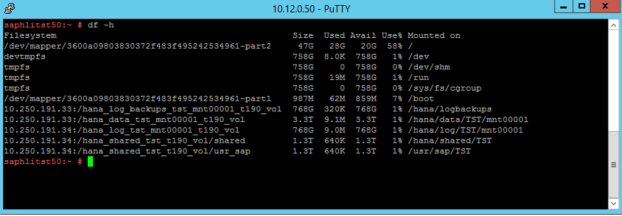
Řadič úložiště a uzly v razítecích velkých instancí se synchronizují se servery NTP. Synchronizace SAP HANA v Azure (velké instance) a virtuální počítače Azure s serverem NTP je důležitá. Eliminuje výrazný posun času mezi infrastrukturou a výpočetními jednotkami v razítkech Azure nebo Large Instance.
Pokud chcete optimalizovat SAP HANA do úložiště použitého níže, nastavte následující konfigurační parametry SAP HANA:
- max_parallel_io_requests 128
- async_read_submit zapnuto
- async_write_submit_active zapnuto
- async_write_submit_blocks vše
U verzí SAP HANA 1.0 až SPS12 je možné tyto parametry nastavit během instalace databáze SAP HANA, jak je popsáno v poznámce SAP #2267798 – konfigurace databáze SAP HANA.
Parametry můžete nakonfigurovat také po instalaci databáze SAP HANA pomocí architektury hdbparam.
Úložiště používané ve velkých instancích HANA má omezení velikosti souboru. Omezení velikosti je 16 TB na soubor. Na rozdíl od omezení velikosti souborů v systémech souborů EXT3 si HANA implicitně neuvědomuje omezení úložiště vynucované úložištěm velkých instancí HANA. V důsledku toho HANA při dosažení limitu velikosti souboru 16 TB automaticky nevytvoří nový datový soubor. Když se HANA pokusí zvětšit soubor nad 16 TB, HANA nahlásí chyby a server indexu se na konci chybově ukončí.
Důležité
Pokud nechcete, aby se HANA pokusila zvětšit datové soubory nad rámec limitu velikosti 16 TB úložiště velké instance HANA, nastavte v konfiguračním souboru SAP HANA global.ini následující parametry:
- datavolume_striping=true
- datavolume_striping_size_gb = 15000
- Viz také poznámku SAP #2400005
- Mějte na paměti poznámku SAP #2631285
S SAP HANA 2.0 je architektura hdbparam zastaralá. Parametry se proto musí nastavit pomocí příkazů SQL. Další informace najdete v poznámkě SAP #2399079: Odstranění hdbparamu v HANA 2.
Další informace o rozložení úložiště pro vaši architekturu najdete v podporovaných scénářích HLI.
Další kroky
Projděte si postup instalace SAP HANA v Azure (velké instance).
Váš názor
Připravujeme: V průběhu roku 2024 budeme postupně vyřazovat problémy z GitHub coby mechanismus zpětné vazby pro obsah a nahrazovat ho novým systémem zpětné vazby. Další informace naleznete v tématu: https://aka.ms/ContentUserFeedback.
Odeslat a zobrazit názory pro